Pošiljanje glasovnih sporočil v Odnoklassniki
V zadnjem času na vira Odnoklassniki lahko drugim uporabnikom sporočite glasovna sporočila s tehnologijo Push2Talk, ki se uspešno uporablja v drugih socialnih omrežjih. Posredovanje zvočnih datotek naročniku se izvaja neposredno iz vašega mikrofona, ne da bi jih obdelali v urejevalniku zvoka. Zvočno sporočilo lahko pošljete vsem, ki imajo stran v redu.
Vsebina
V Odnoklassniki pošljemo glasovno sporočilo
Izvedite, kako poslati glasovno pošto na Odnoklassniki. Edina stvar, ki je potrebna, je prisotnost delovnega mikrofona v kateri koli konfiguraciji, povezani z računalnikom. Zvočna sporočila, ki ste jih poslali, so shranjena na strežnikih mail.ru, prejemnik pa jih lahko kadarkoli posluša.
1. način: polna različica spletnega mesta
Poskusimo poslati avdio sporočilo prijatelju na spletni strani Odnoklassniki. Za to morate opraviti nekaj preprostih korakov.
- Pojdimo na spletno stran odnoklassniki.ru, se prijavite, vklopite mikrofon, na zgornjem delu strani kliknite ikono »Sporočila« .
- V oknu "Sporočila" v levem stolpcu najdemo uporabnika, ki mu želimo poslati zvočno sporočilo. Uporabite iskalno vrstico. Kliknite na avatar prihodnjega prejemnika.
- V spodnjem desnem delu okna za pogovorna okna vidimo majhno ikono s posnetkom iz »aplikacije« . Potisni.
- V spustnem meniju kliknite »Zvočno sporočilo« .
- Sistem lahko ponudi namestitev ali posodobitev različice Adobe Flash Player. Brezpogojno se strinjamo.
- Ko namestite predvajalnik, bodite pozorni na predlagano dodatno protivirusno programsko opremo in odstranite žare v poljih, če ni potrebna.
- Posodobljen Adobe Flash Player. Na zaslonu se prikaže okno predvajalnika. Programu dovoljujemo dostop do kamere in mikrofona, tako da označite polja »Dovoli« , »Ne pozabite« in kliknete »Zapri« .
- Igralec preveri delovanje mikrofona. Če je vse v redu, kliknite »Nadaljuj«.
- Začelo se je snemanje. Trajanje enega sporočila je omejeno na tri minute. Za dokončanje pritisnite gumb "Stop" .
- Zdaj lahko prejemniku pošljete zvočno pismo tako, da izberete gumb »Pošlji« .
- Na zavihku »Sporočila« opazujemo rezultat. Zvočno sporočilo je bilo uspešno poslano!
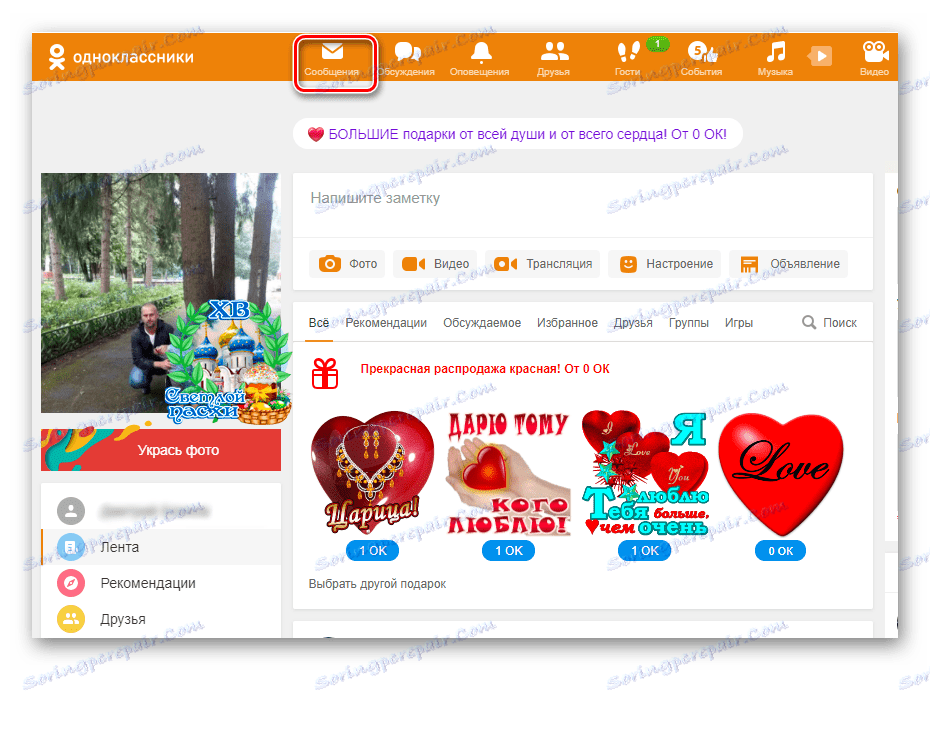
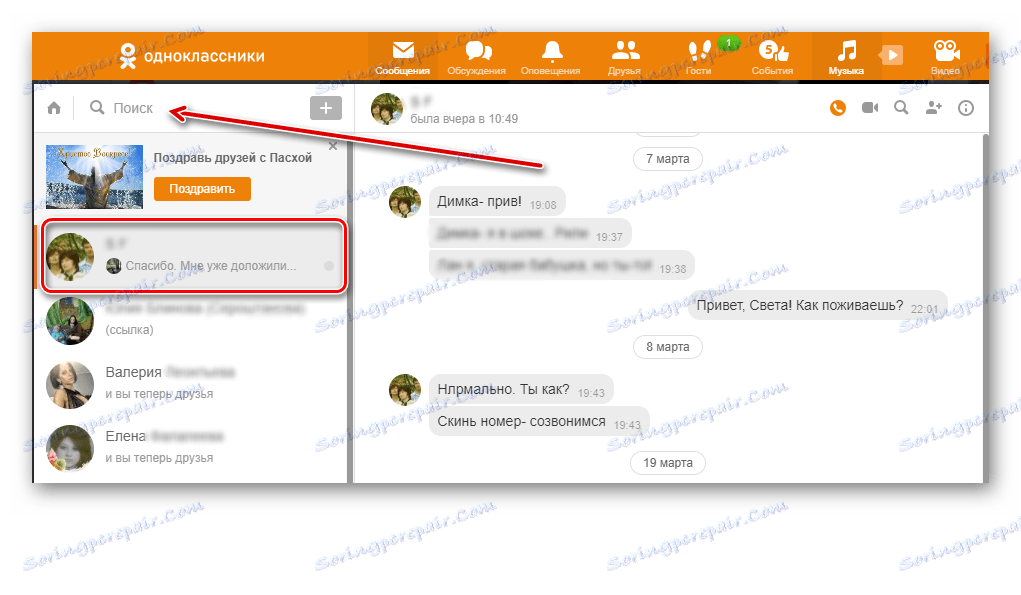
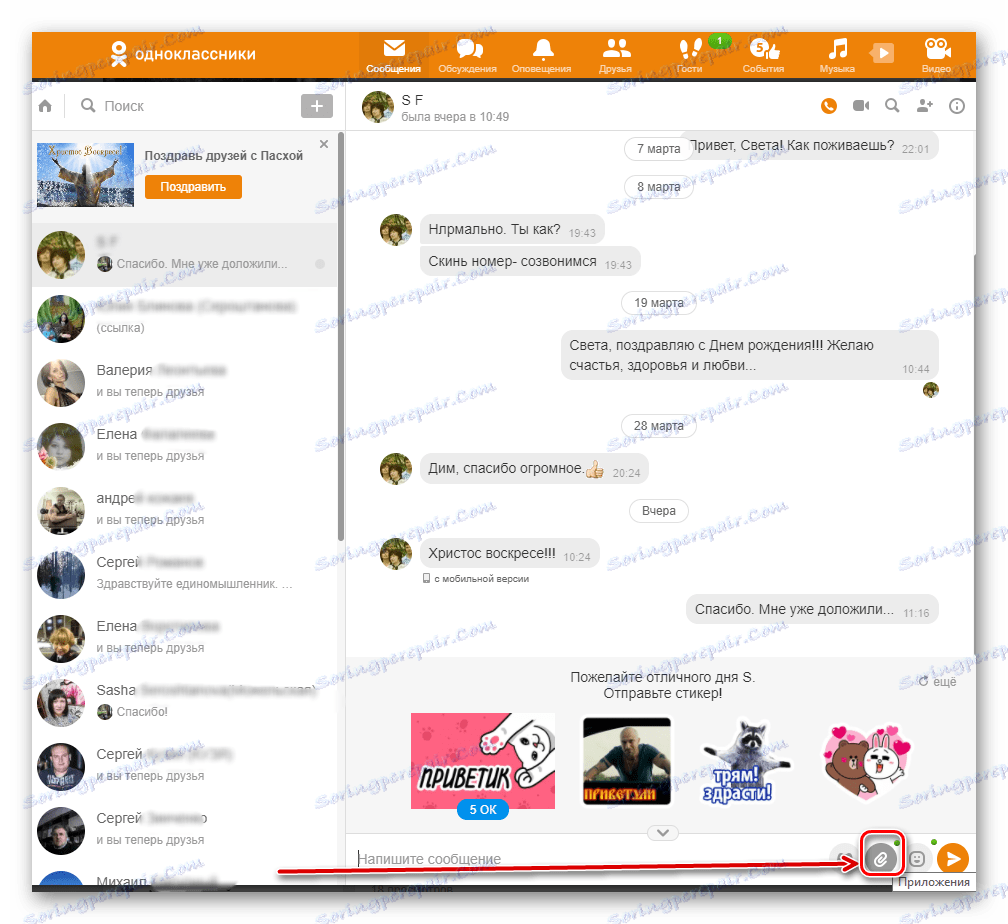
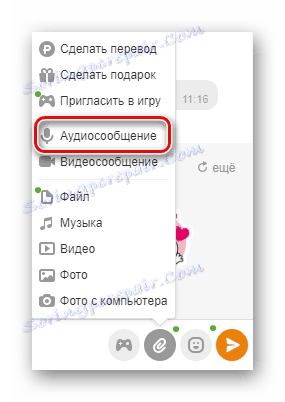
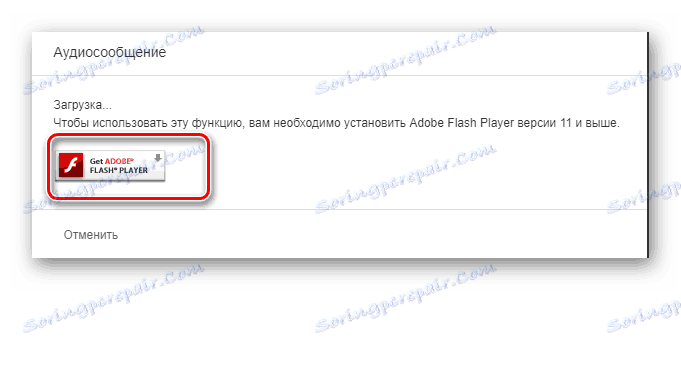
Glej tudi: Flash Player se ne posodobi: 5 načinov za rešitev težave
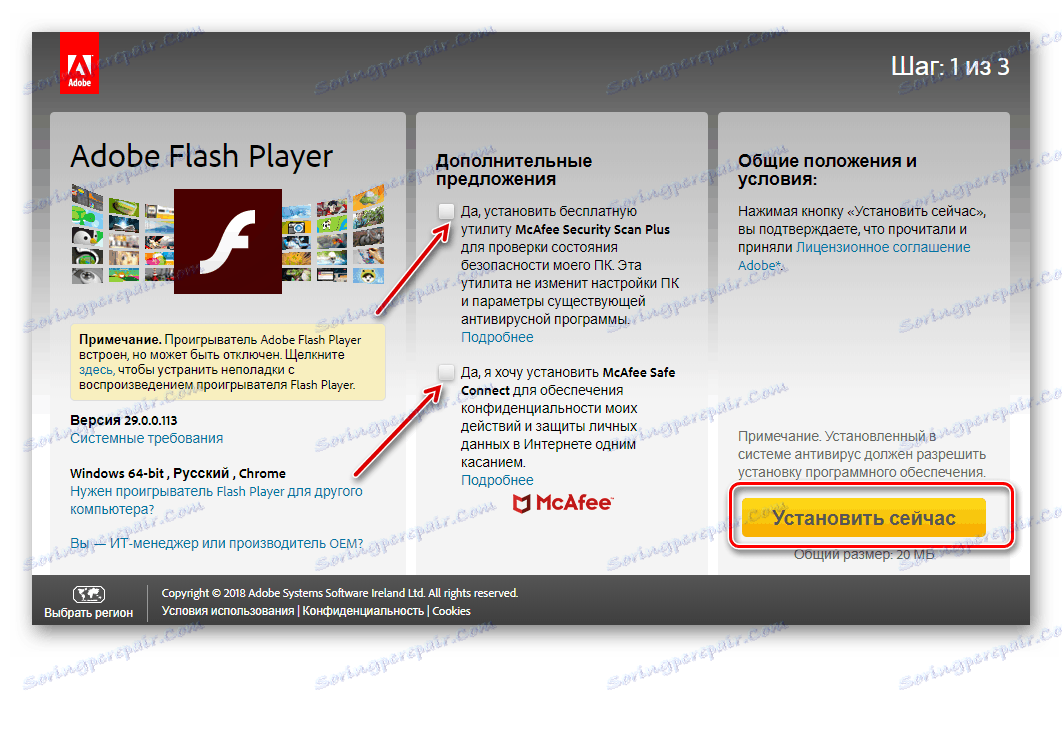
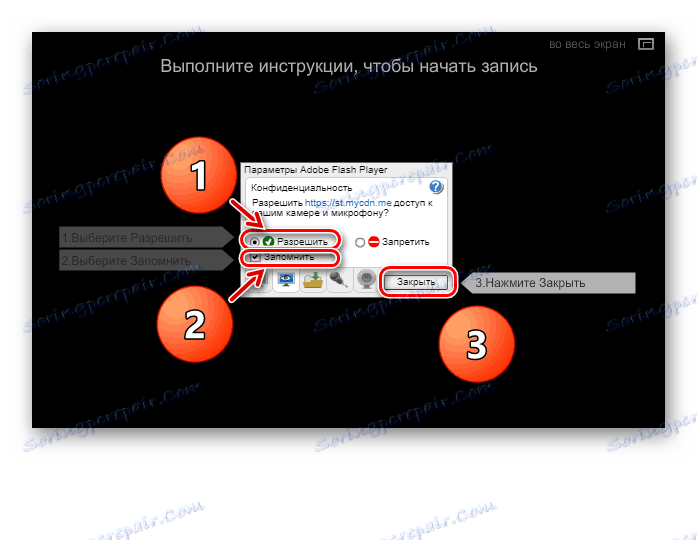
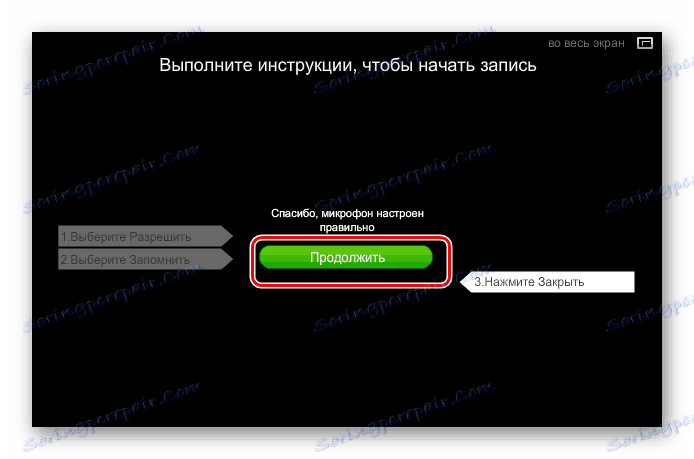
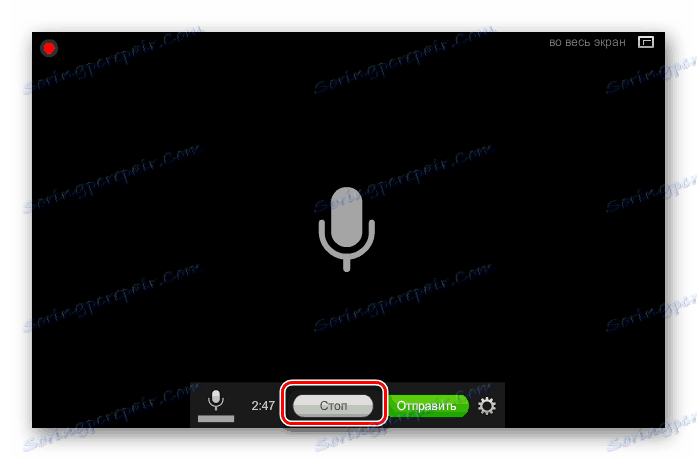
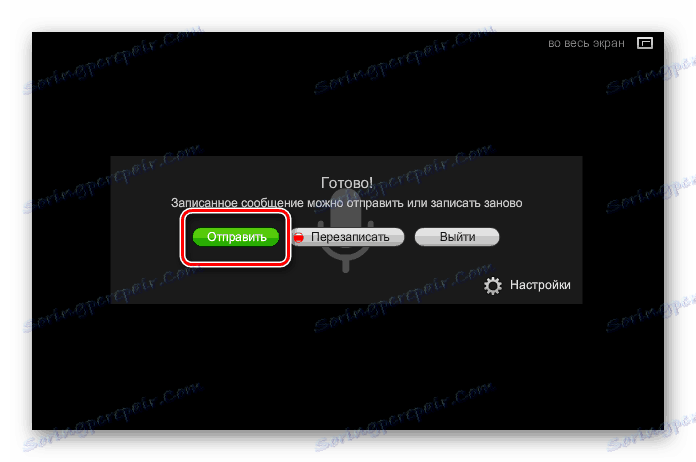
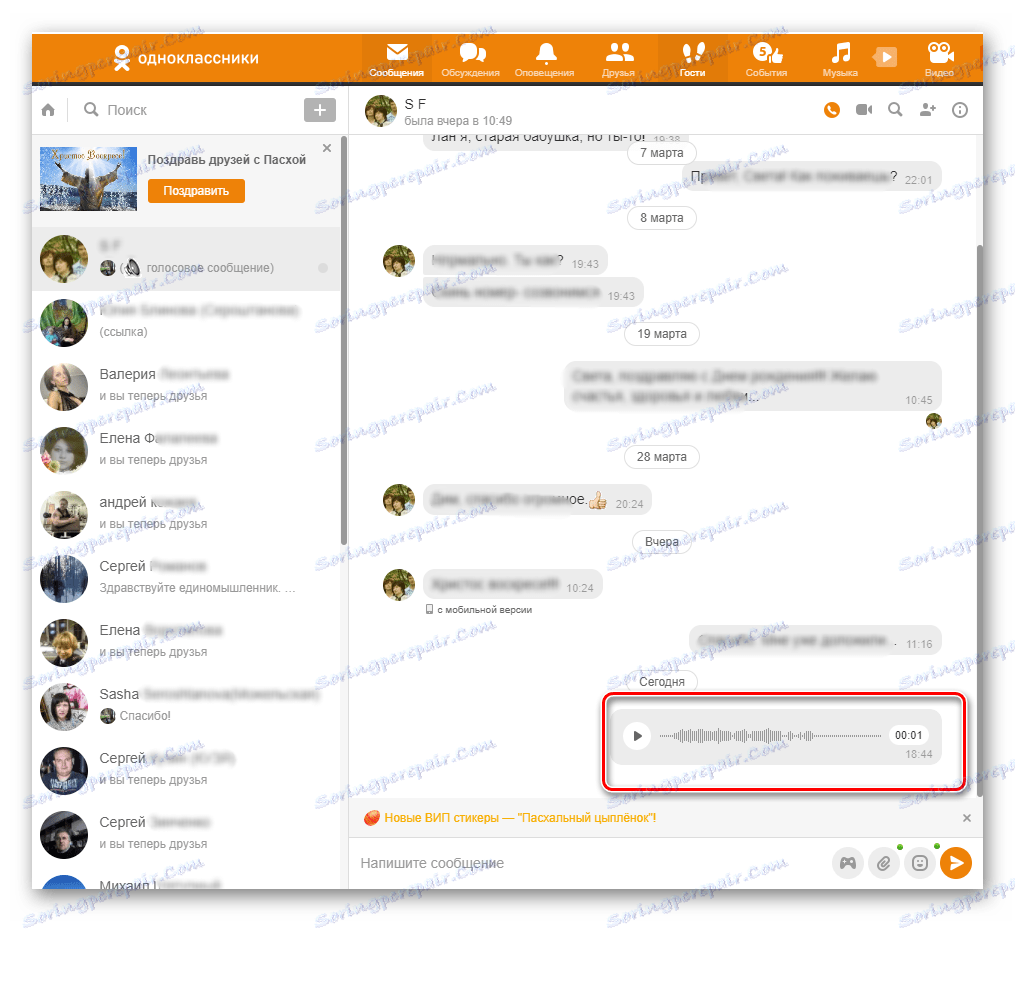
2. način: Mobilna aplikacija
V mobilnih aplikacijah za pripomočke je mogoče poslati tudi zvočne črke drugim udeležencem. Postanite še lažje kot na spletnem mestu.
- Odprite aplikacijo, vnesite svoj profil, na spodnji plošči pritisnite gumb "Sporočila" .
- Na strani za pogovor izberite naročnika, na katerega bo naslovljeno sporočilo. Z iskanjem lahko poiščete želenega uporabnika.
- Na naslednjem zavihku lahko začnete snemati sporočilo tako, da kliknete ikono mikrofona v spodnjem desnem kotu aplikacije.
- Postopek snemanja se zažene, dokončanje znova kliknite na ikono mikrofona in za pošiljanje sporočila pritisnite zgornjo tipko.
- Zvočno sporočilo se pošlje prejemniku, ki ga opazujemo v klepetu z drugo osebo.
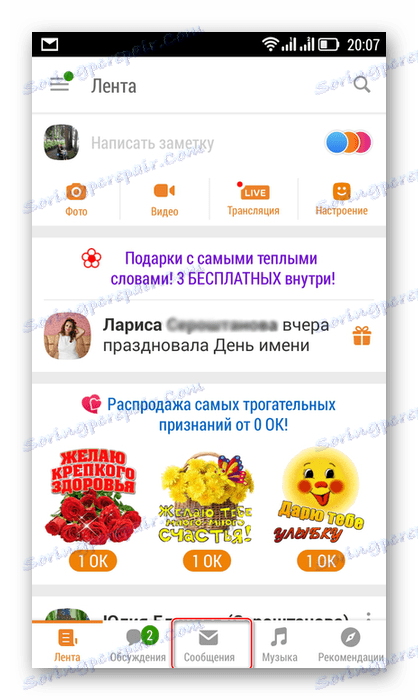
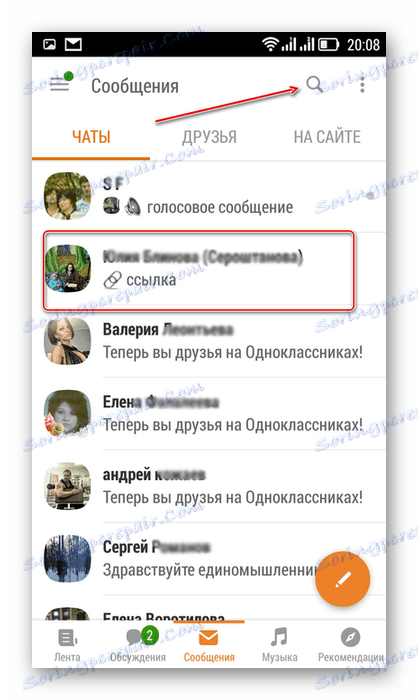
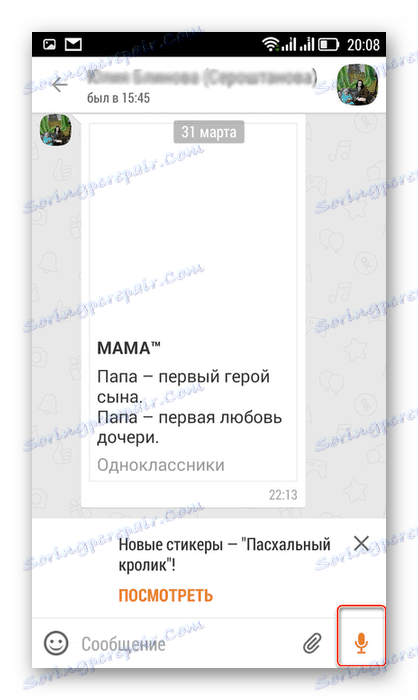
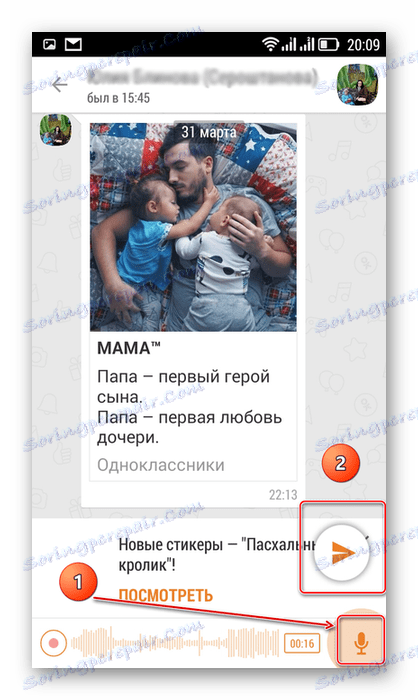
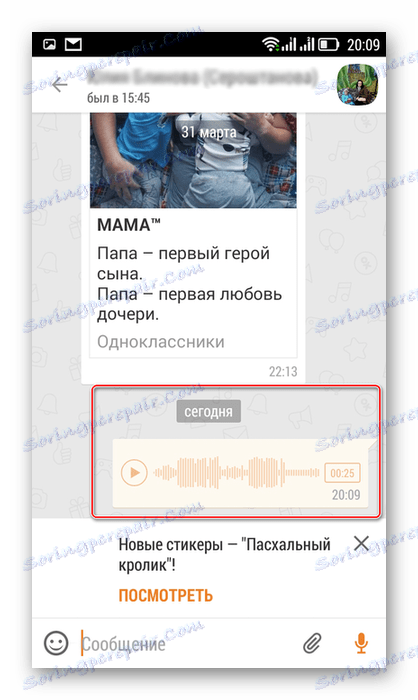
Torej, kot smo ugotovili, lahko preprosto pošljemo zvočna sporočila drugim članom socialnega omrežja Odnoklassniki na spletnem mestu in v aplikacijah za Android in iOS. Toda zapomnite si, da "beseda ni vrabec, izletel bo - ne boste ga ujeli."
